在 iPhone 上配置 IMAP Gmail com 电子邮件的全面指南
## 在 iPhone 上配置 IMAP Gmail com 电子邮件的全面指南
无论是作为个人用户还是企业用户,都经常需要在手机上配置电子邮件账户。在 iPhone 上配置 IMAP Gmail com 电子邮件账户是一项基本的任务,但对于一些新手来说可能会有些困难。本文将为您提供一份详细的指南,帮助您轻松地在 iPhone 上配置 IMAP Gmail com 电子邮件账户。
### ��述
配置 IMAP Gmail com 电子邮件账户到您的 iPhone 上,可以让���随时随地收发邮件,保持与朋友、家人和同事的联系。IMAP(Internet Message Access Protocol)是一种常用的电子邮件协议,它允许用户在不同设备之间同步邮件。Gmail 是 Google 提供的免费电子邮件服务,拥有强大的垃圾邮件过滤功能和丰富的扩展应用。
### 配置步骤
1. **打开设置**
在您的 iPhone 主屏幕上找到并点击“设置”图标。
2. **选择邮件**
在设置菜单中滚动并点击“邮件”选项。
3. **添加账户**
在邮件设置页面中,点击“添加账户”。
4. **选择 Gmail**
在添加账户页面中,选择“Google”选项。
5. **输入账户信息**
输入您的 Gmail 地址和密码,并点击“下一步”。
6. **启用 IMAP**
红帽云邮邮件群发系统99%送达率(查看:邮件群发价格)
定制开发邮件系统多ip多域名轮播(咨询:定制价格)
确保 IMAP 选项被启用,然后点击“保存”。
7. **完成设置**
等待 iPhone 完成账户验证和设置,稍等片刻即可完成。
8. **检查邮件**
现在您可以打开邮件应用程序并开始接收和发送电子邮件了。
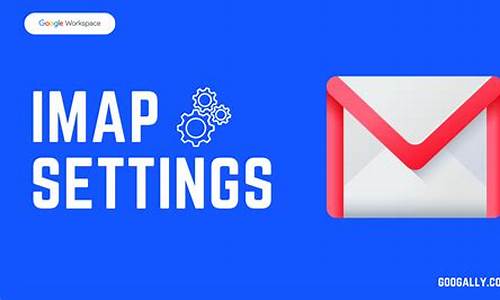
### 小结
配置 IMAP Gmail com 电子邮件账户到您的 iPhone 上是一项简单而重要的任务。通过本文提供的详细步骤,您可以轻松完成这项任务,享受随时随地的邮件通讯。确保您的电子邮件账户始终保持同步,并定期检查更新,以确保您不会错过任何重要的消息。
 邮件群发-邮件群发软件|邮件批量发送工具|群发邮件平台|批量邮箱发送系统公司
邮件群发-邮件群发软件|邮件批量发送工具|群发邮件平台|批量邮箱发送系统公司








